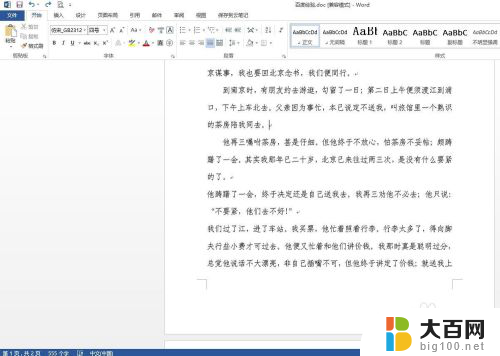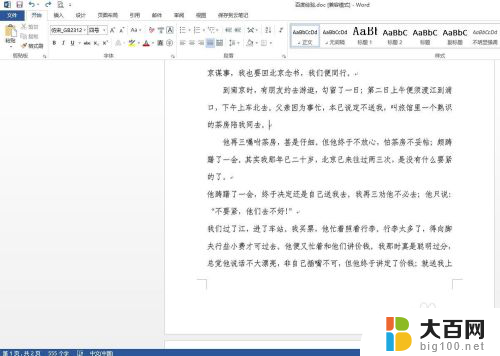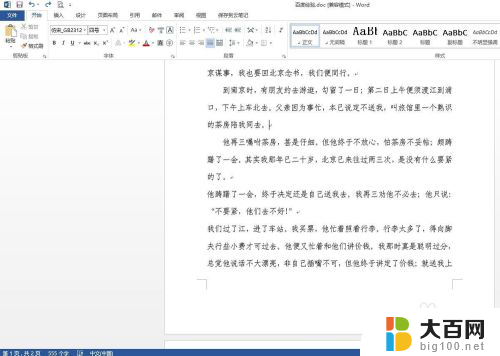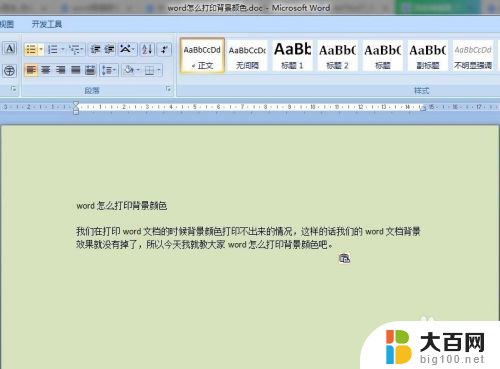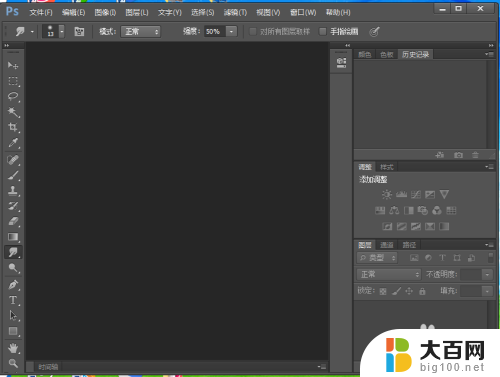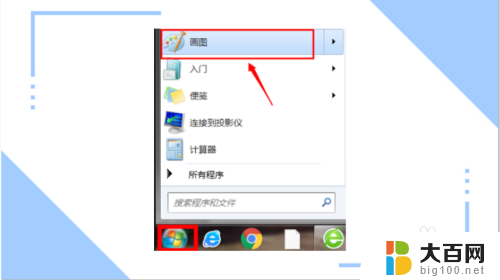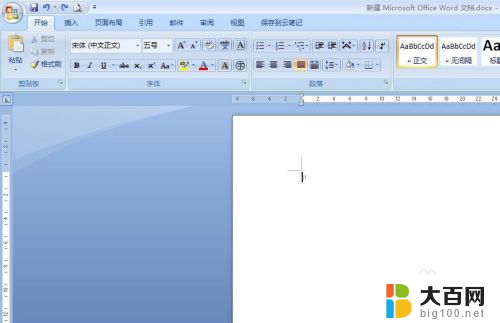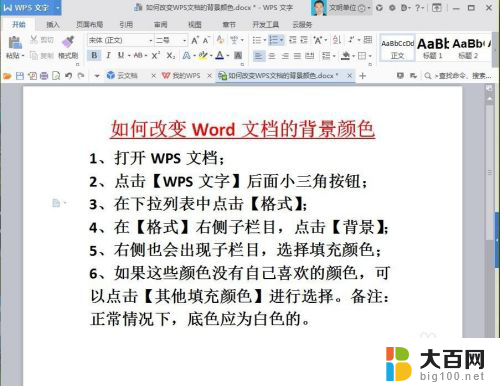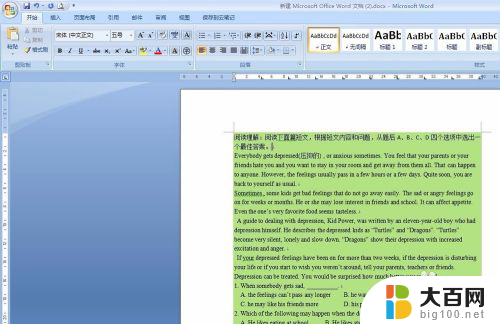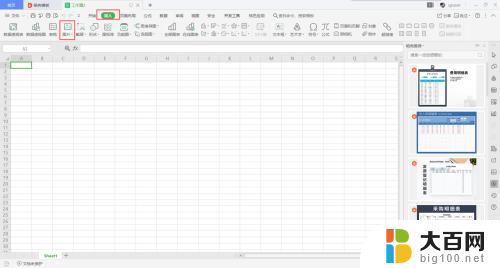word的背景颜色怎么改 如何在Word文档中更改背景颜色
更新时间:2024-03-08 09:04:25作者:xiaoliu
在日常工作和学习中,我们经常会使用到Microsoft Word文档来编辑和处理文字内容,有时候我们可能会觉得默认的白色背景显得单调乏味,想要为文档增添一些色彩,使其更加生动有趣。在Word文档中,如何更改背景颜色呢?通过简单的几个步骤,我们就能轻松实现这个目标。接下来让我们一起来探讨一下Word的背景颜色怎么改,以及如何在文档中进行背景颜色的修改。
步骤如下:
1.第一步:打开一个需要更改背景颜色的word文档。
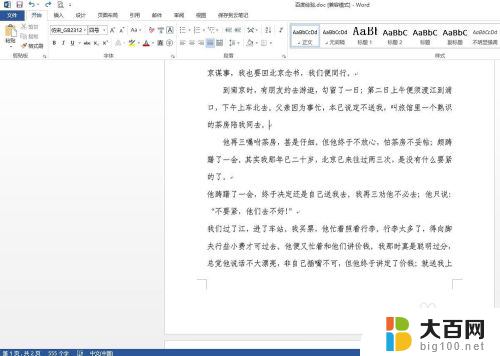
2.第二步:单击菜单栏“设计”中“页面颜色”下面的小三角。


3.第三步:在“页面颜色”下拉菜单中单击选择要更改的颜色。
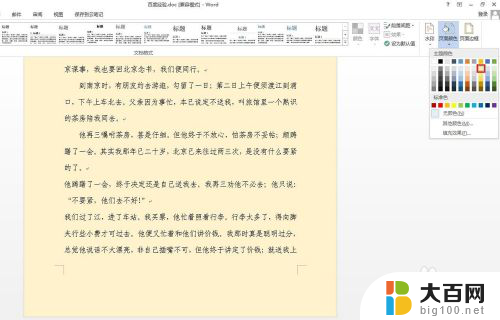
4.第四步:如果下拉菜单中没有合适的颜色,单击“其他颜色”。
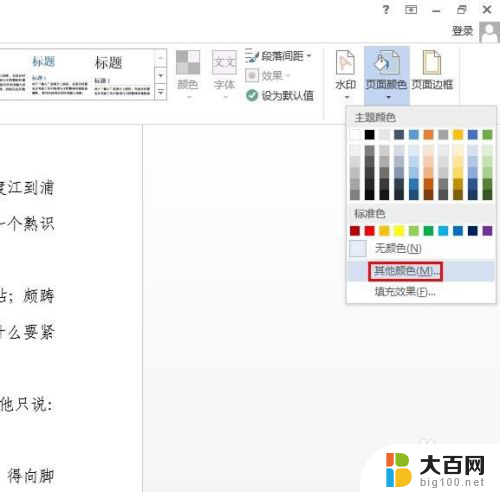
5.第五步:在弹出的“颜色”对话框中,选择要更改的颜色,单击“确定”按钮。
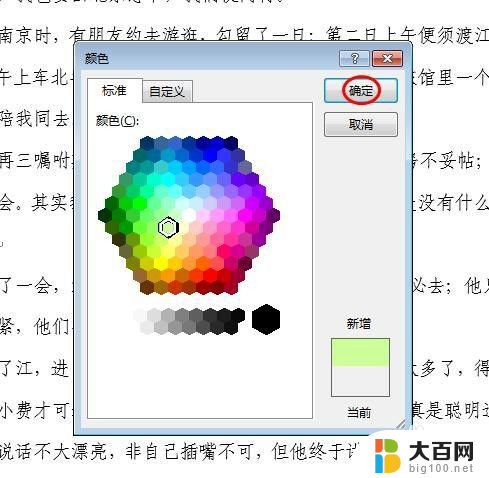
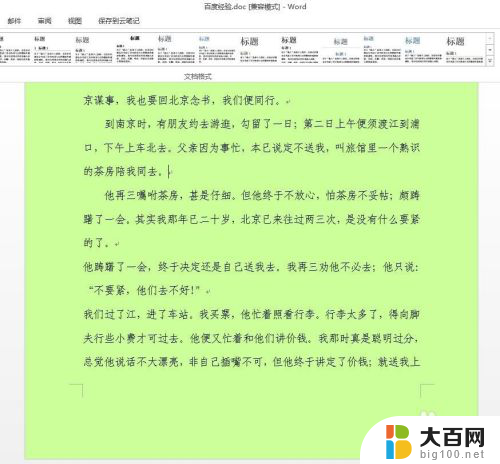
6.第六步:单击选择“页面颜色”中的“填充效果”,可以根据自己的喜好设置填充效果。
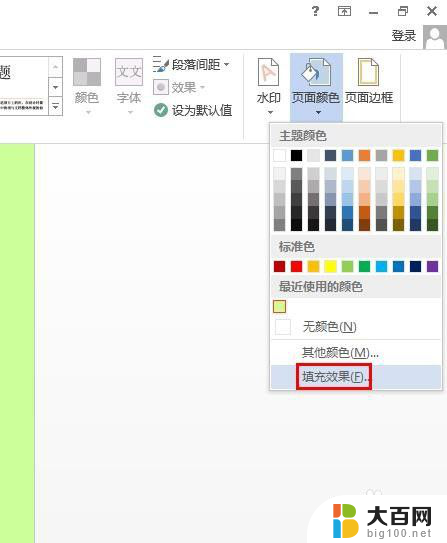
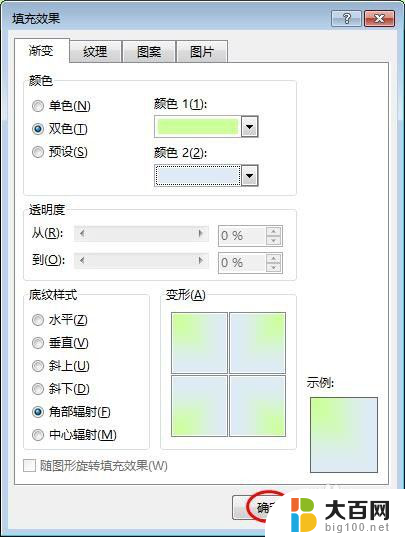
7.word文档背景颜色更改完成,效果如下图所示。
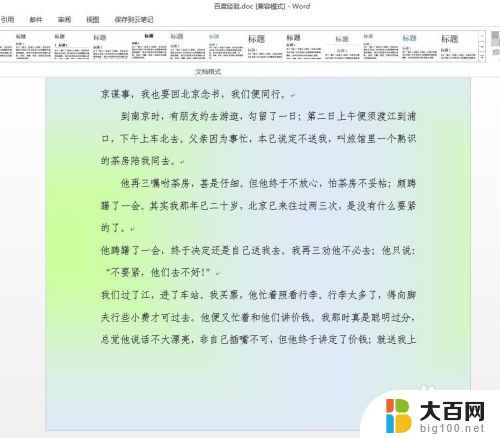
以上就是如何更改word的背景颜色的全部内容,如果您遇到这种情况,可以按照以上方法解决,希望这些方法能对您有所帮助。